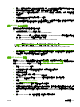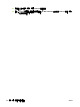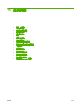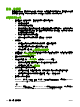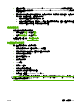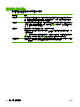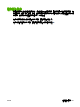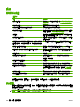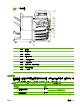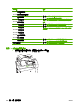HP Color LaserJet CM6040/CM6030 MFP Series-User Guide
解決一般問題
若產品未正常反應,請依序完成下列核對清單的步驟: 如果產品無法完成某些步驟,請遵循對應的故障
排除建議。如果有任一步驟可以解決問題,您可停止不必執行核對清單上的其他步驟。
疑難排解核對清單
1. 確定產品就緒指示燈已亮起。 若指示燈未亮起,請完成這些步驟:
a.
檢查電源線的連接。
b.
檢查電源開關是否已開啟。
c. 確定線路電壓符合產品的電源組態 (請參閱產品背面的標籤以瞭解電壓要求)。如果使用的是延
長線盒且其電壓不符合規格,請將產品的電源插頭直接插入牆上插座。 如果已插入牆上插
座,請嘗試使用不同的插座。
d.
移除插入相同電路的所有其他產品。
e. 如果以上措施仍無法修復電源問題,請聯絡 HP 客戶服務。
2.
檢查纜線。
a. 檢查產品和電腦或網路連接埠之間的纜線連接。 確認已穩固連接。
b.
可能的話,請試用其他纜線以確認纜線是否不合格。
c. 檢查網路連接。 請參閱
268 頁的解決網路列印問題。
3. 如果產品處於「就緒」狀態,請檢查控制面板顯示幕上是否出現任何訊息。 如果出現任何錯誤訊
息,請參閱
221 頁的控制面板訊息。
4.
確認您使用的列印紙張符合規格。
5. 列印組態頁 (請參閱
176 頁的資訊頁。 亦會列印 HP Jetdirect 頁面。)
a.
如果未列印這些頁面,請檢查是否至少有一個紙匣中包含列印紙張。
b. 如果產品卡紙,請參閱
222 頁的卡紙。
6.
如果列印組態頁,請檢查下列項目。
a. 如果頁面列印正確,則產品硬體可運作。 問題應該在於電腦、印表機驅動程式或程式。
b. 如果頁面無法正確列印,則問題在於產品硬體。 連絡 HP 顧客貼心服務。
7.
請選擇以下其中一種操作:
Windows: 依次按一下開始、設定,然後按一下印表機或印表機和傳真。 連按兩下 HP Color
LaserJet CM6030 或 HP Color LaserJet CM6040。
- 或 -
Mac OS X: 開啟列印中心,(或 Mac OS X v. 10.3 中的印表機設定公用程式) ,然後連按兩下
HP Color LaserJet CM6030 或 HP Color LaserJet CM6040 行。
218 第 15 章 解決問題 ZHTW